TikTok algoritam izvrstan je za prikazivanje videozapisa koji bi vas mogli zanimati. No, jeste li ikada čuli zvuk koji vas izluđuje? Ako je tako, možda vam kvari iskustvo u aplikaciji.

Srećom, lako je blokirati zvuk na TikToku koji ne želite čuti. Ovaj članak će vam reći sve što trebate znati o blokiranju zvukova na TikToku.
Blokiranje zvuka iz vašeg feeda
Ako su vaše uši umorne od određene buke koja se pojavljuje u vašem feedu, možete blokirati taj neugodni zvuk tamo gdje počinje.
- Dodirnite i držite predmetni videozapis.
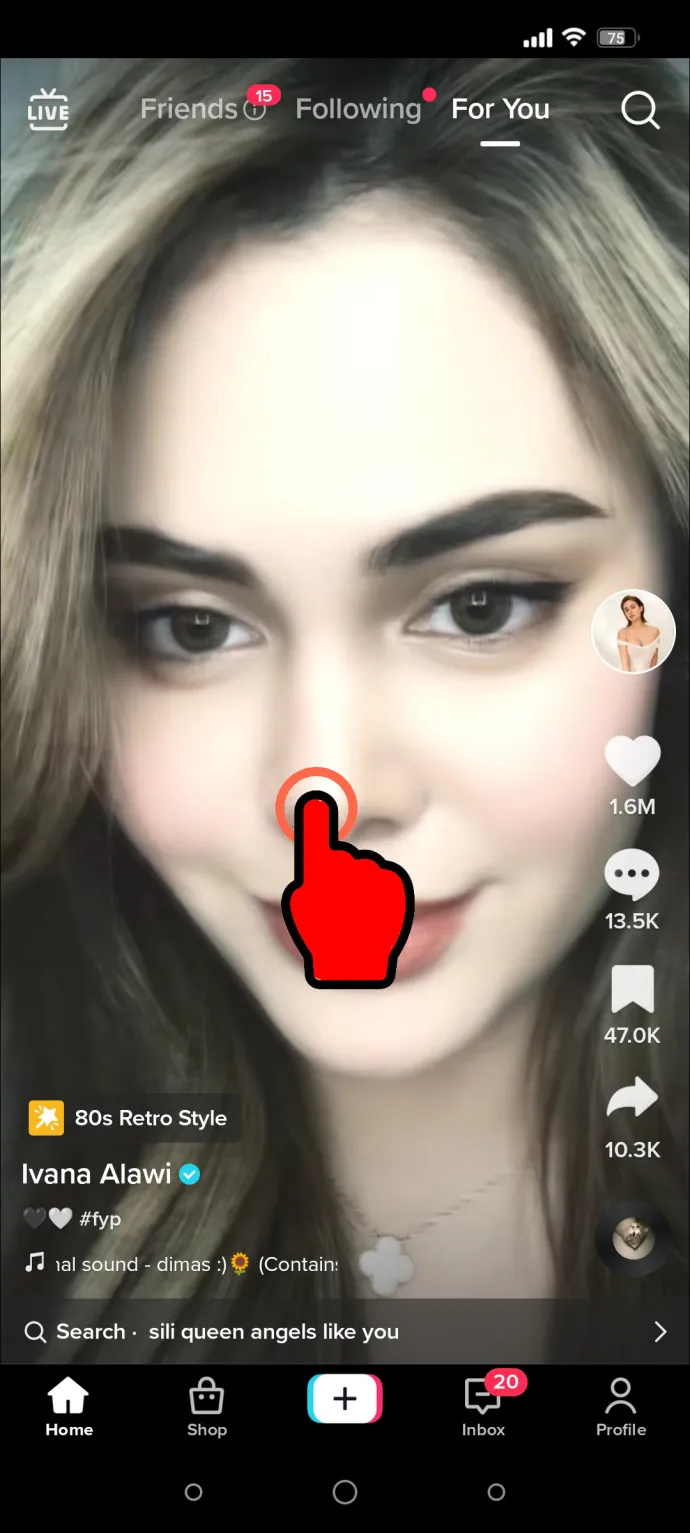
- Dodirnite 'Ne zanima me' u izborniku koji će se pojaviti.
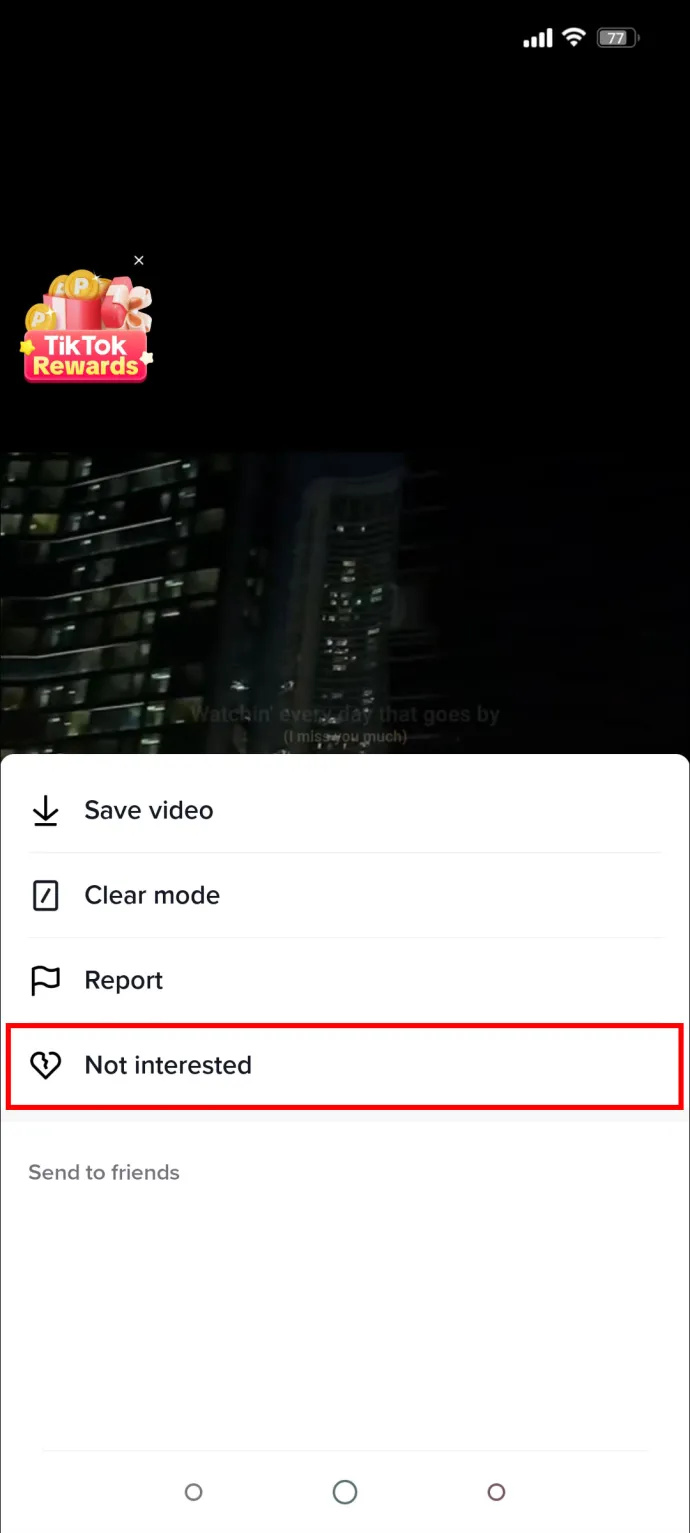
- Dodirnite 'Više' za dodatne pojedinosti.
- Dodirnite 'Sakrij videozapise s ovim zvukom'.
Ovo govori algoritmu da više ne želite vidjeti ovaj video, ali također, da više ne želite taj zvuk u svom feedu. Ako je buka koju želite blokirati povezana s popularnom temom, možete spriječiti da se takva vrsta videozapisa svakodnevno pojavljuje u vašem feedu.
Blokirajte račun na TikTok-u
Ako buka koja vas muči uvijek dolazi iz istog izvora, blokirate račun na TikToku. Ova metoda osigurava da više nećete čuti zvukove tog profila, sve dok ne možete vidjeti njihov sadržaj.
- Idite na profil koji više ne želite vidjeti.
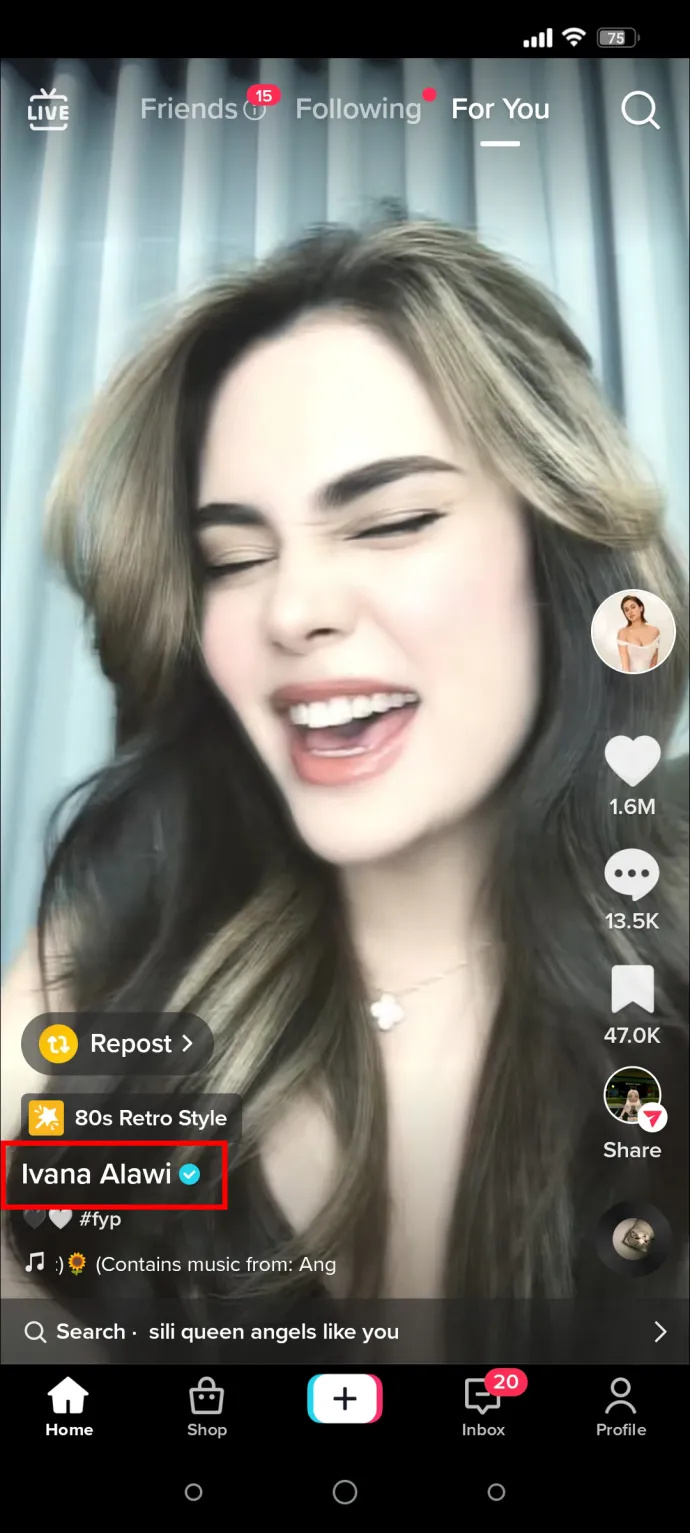
- Dodirnite ikonu u gornjem desnom kutu, bilo da je to dijeljenje ili ikona s 3 točke 'više'.

- Pritisnite gumb 'blokiraj'. TikTok će vas upozoriti da blokiranje nekoga znači da više nećete vidjeti sadržaj ni profil drugoga.
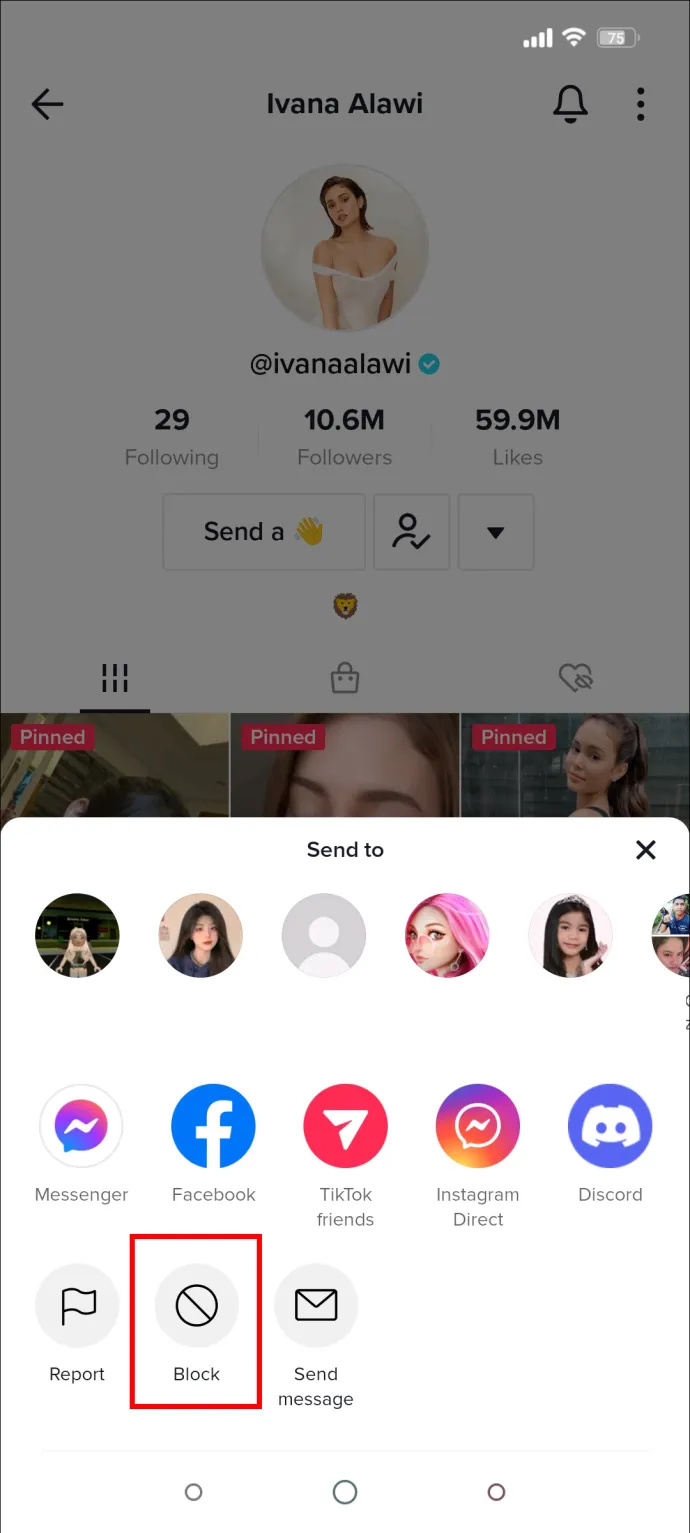
- Ako se i dalje osjećate dobro, potvrdite blokadu.
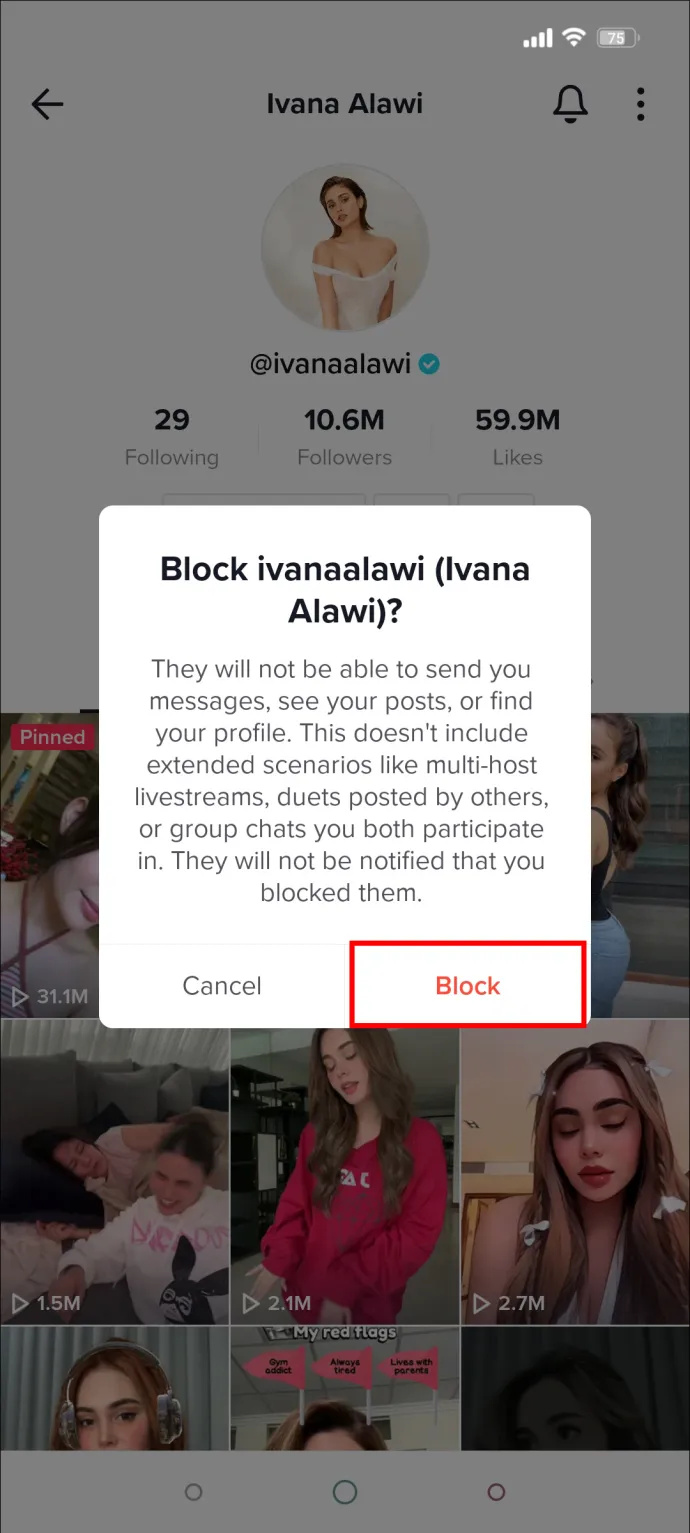
Promijenite zvukove koje čujete poništavanjem feeda 'Za vas'.
Ako vam se čini da ne možete kontrolirati buku na svom 'Za vas' TikTok feedu, imate opciju poništiti svoje postavke u algoritmu. Ako algoritam nastavi predlagati videozapise sa zvukovima koje ne možete podnijeti, to može pomoći u brisanju podataka koji stalno prikazuju ovu vrstu videozapisa.
kako napraviti snimku zaslona na snapchatu
Srećom, TikTok je uveo ovu značajku na zahtjev mnogih korisnika.
- Otvorite TikTok i odaberite karticu Profil.
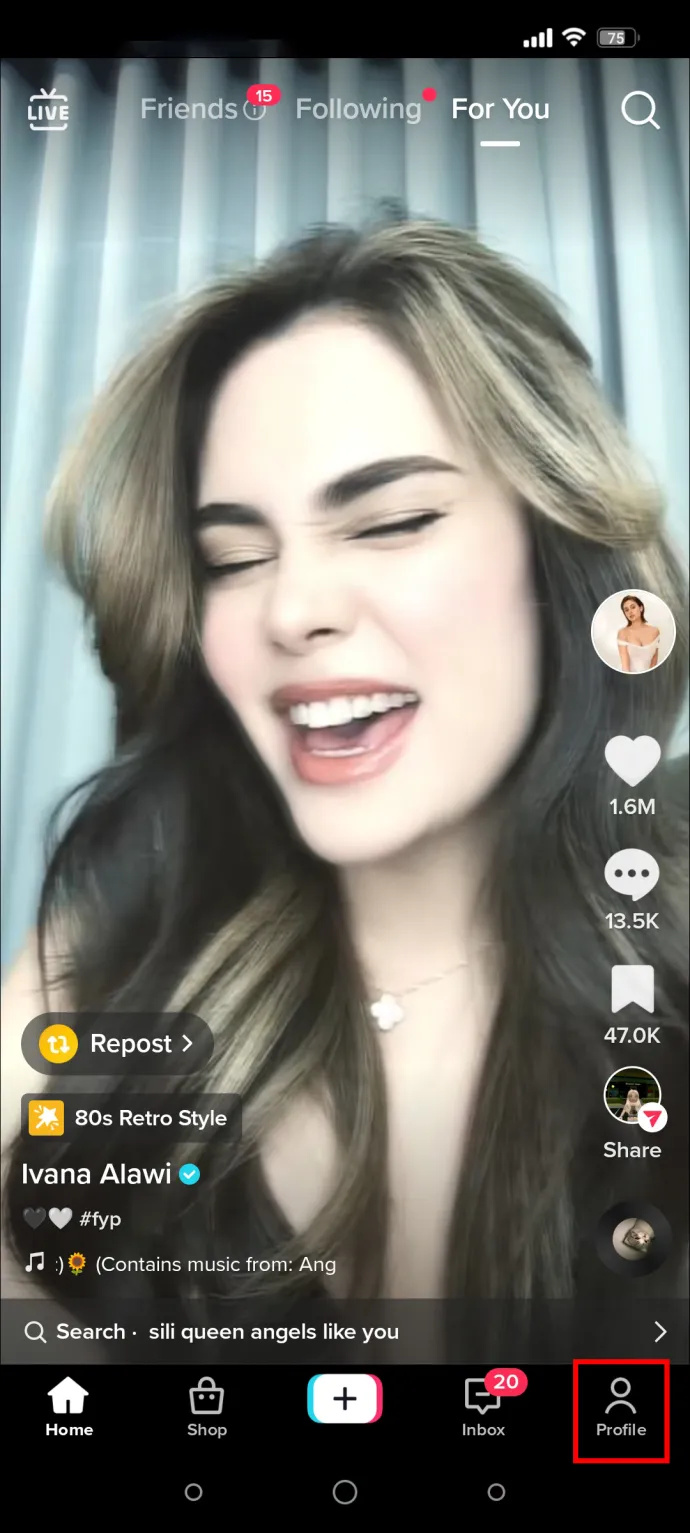
- Dodirnite gumb izbornika u gornjem desnom kutu.
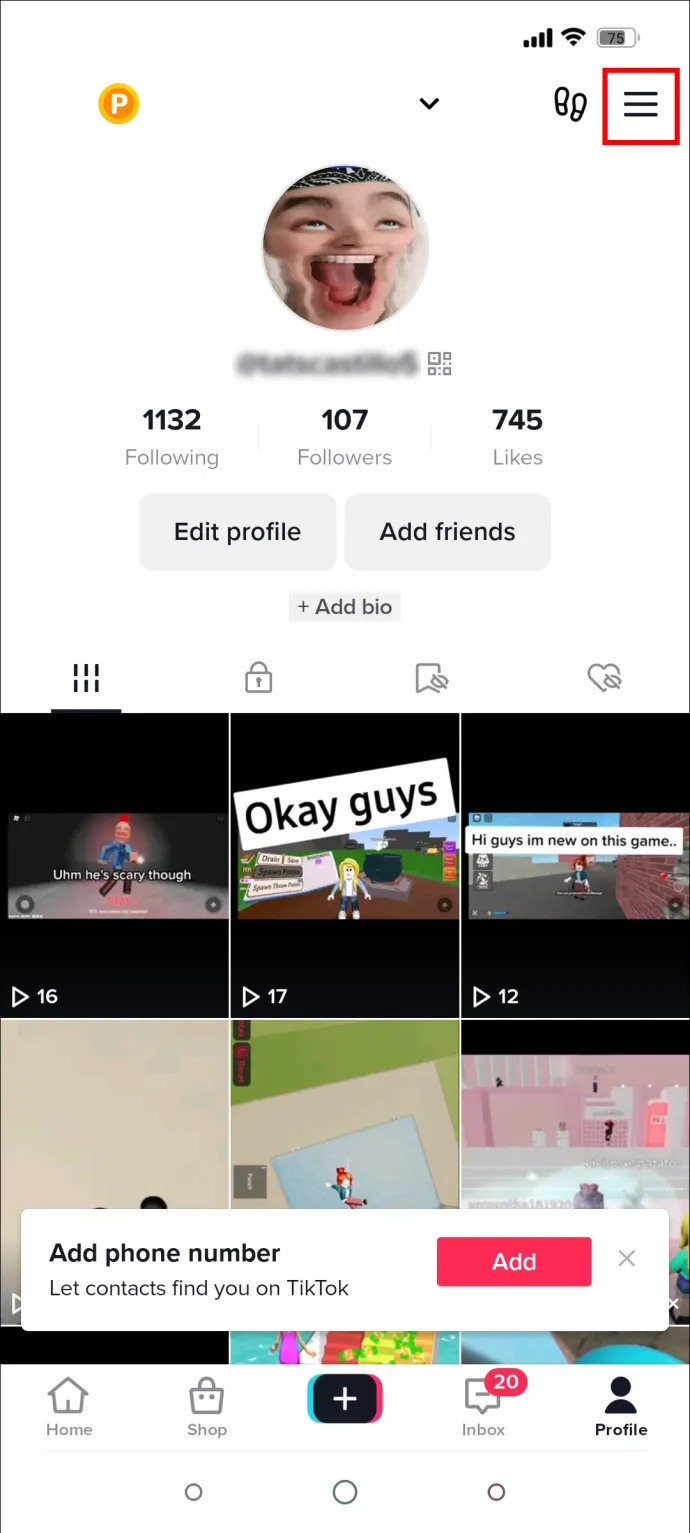
- Odaberite 'Postavke i privatnost'.
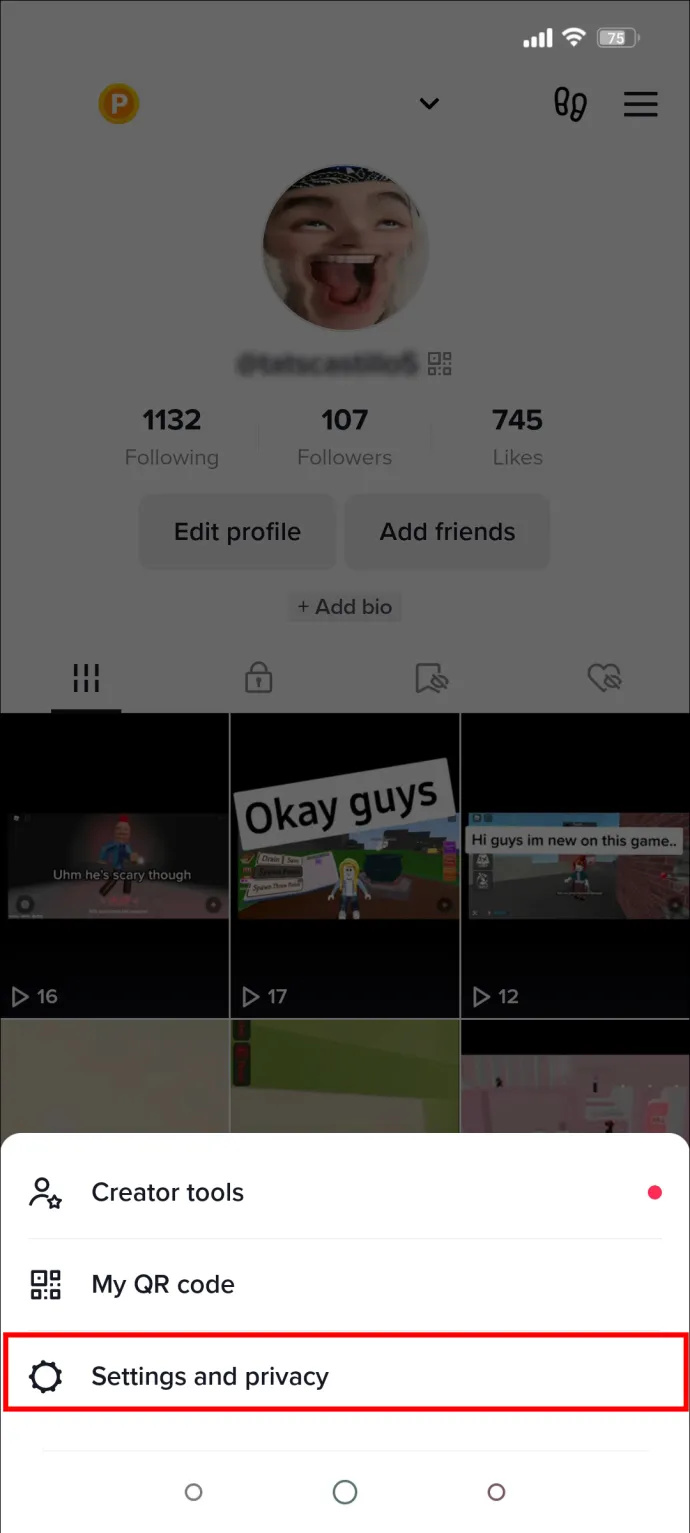
- Dodirnite 'Postavke sadržaja' da biste ih uredili.
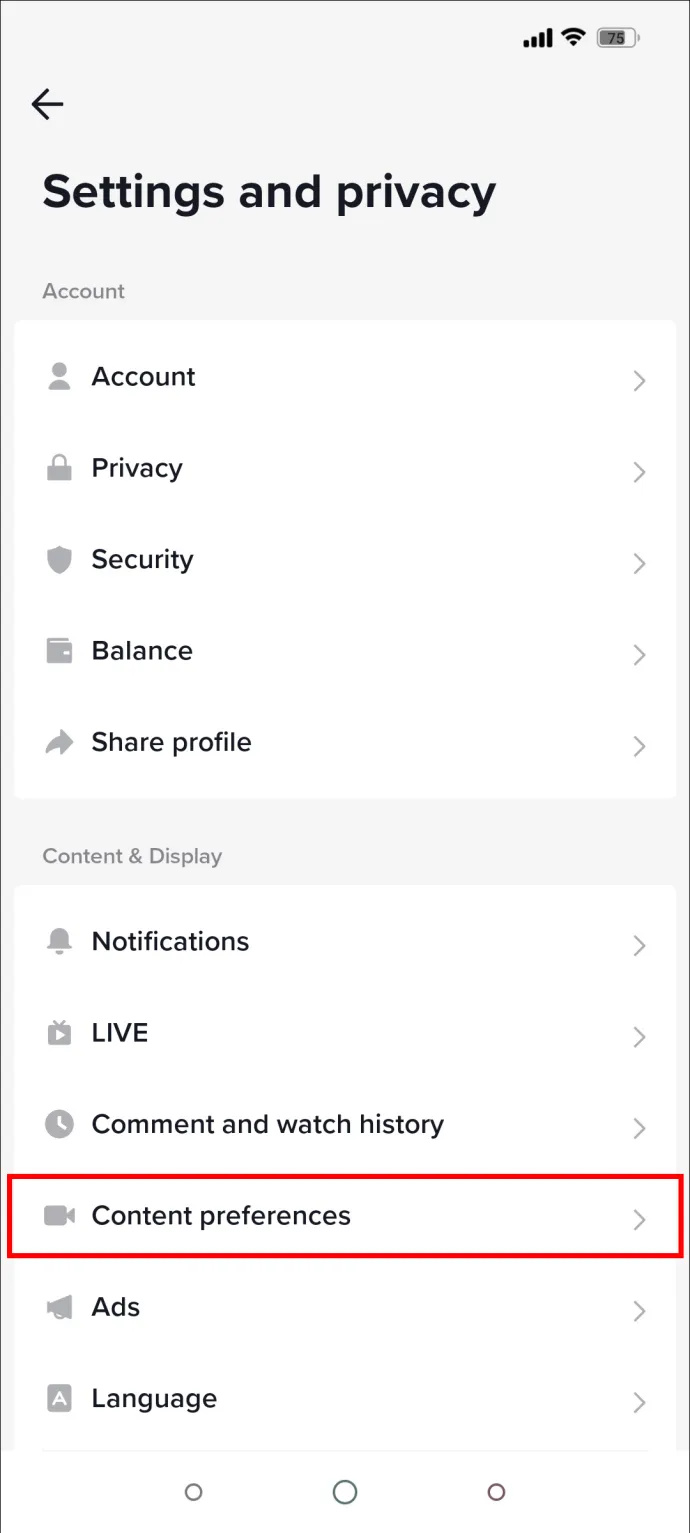
- Odaberite 'Osvježi svoj feed za vas' i pritisnite Nastavi.
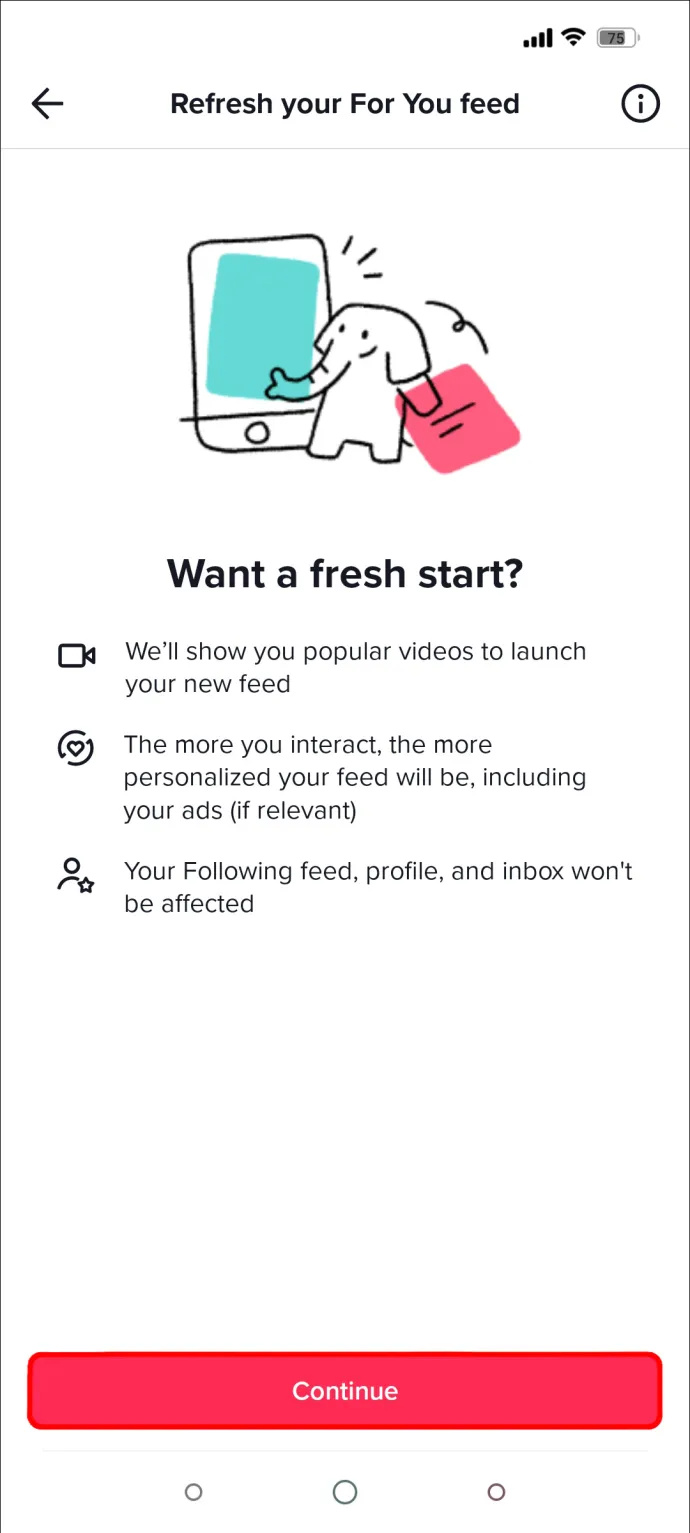
- Potvrdite odabir pritiskom na “Osvježi”.
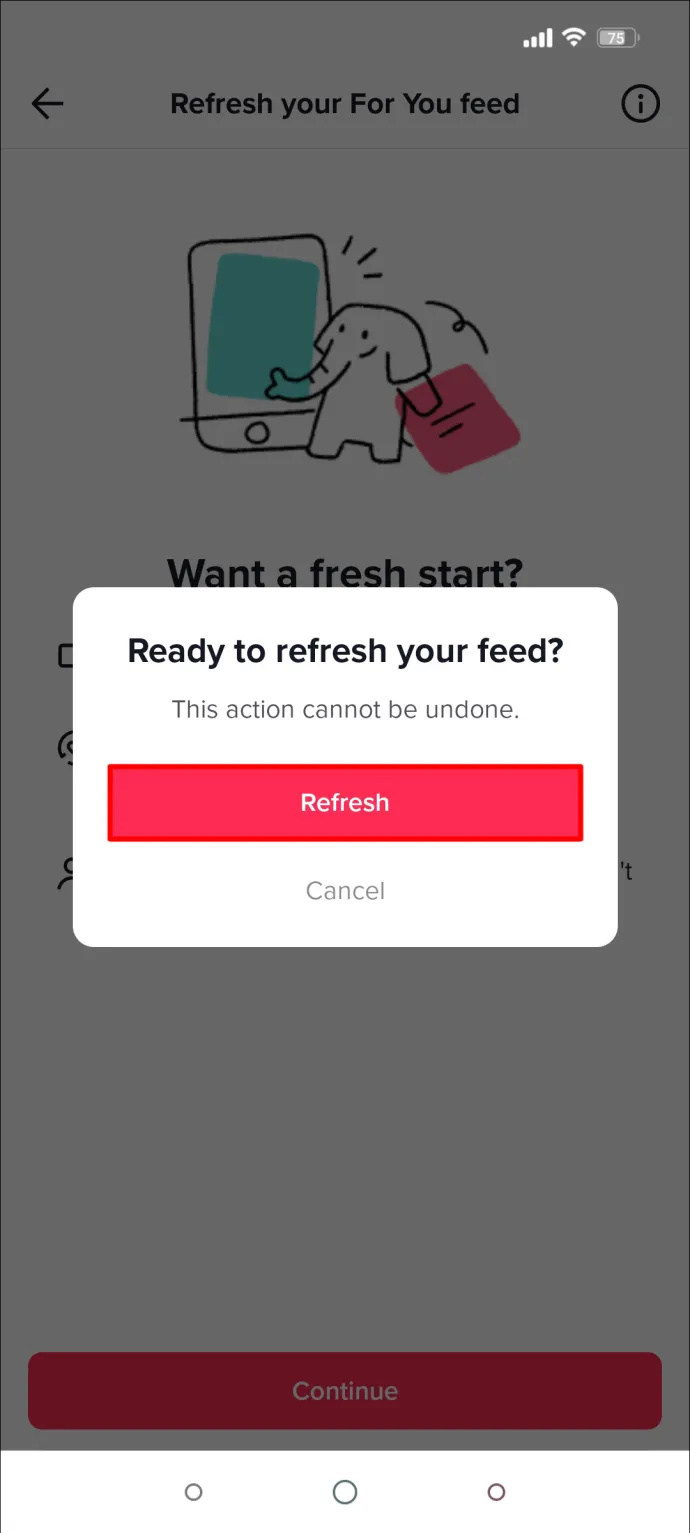
Sada imate čistu desetku i možete naučiti TikTok algoritam što želite. Iako TikTok nije otkrio kako algoritam radi, znamo da će predložiti videozapise koji su relevantni za ono u čemu ste prije uživali. Provedite neko vrijeme gledajući i lajkajući neke od svojih vrlo omiljenih sadržaja kako biste svoj feed 'Za vas' vratili na stvari u kojima uživate.
Omiljenje zvukova koji vam se sviđaju
Sada kada znate kako blokirati zvukove koji vam se ne sviđaju, važno je znati kako sačuvati sve zvukove koji vas intrigiraju.
- Kada gledate video i čujete pjesmu koju želite označiti kao favorit, dodirnite ikonu kruga u donjem desnom kutu zaslona. TikTok će prikazati ime izvođača i naslov pjesme.
- Dodirnite 'Dodaj u favorite' da biste spremili pjesmu u izborniku 'Zvukovi'.
Ne samo da ćete se moći kretati do svojih favorita kako biste ih ponovno poslušali, već ih možete koristiti i u svojim videozapisima i projektima dodavanjem iz izbornika 'Favoriti'.
Kako ukloniti lajk s videa
Dio osposobljavanja vašeg feeda i rješavanja problematičnih zvukova jest osigurati da vam se vaši lajkovi još uvijek odnose. Ako ste označili da vam se videozapis sviđa i više ne želite da utječe na vaš feed, možete ga ne sviđati. Postoje dva načina za to:
- Dok gledate video, dodirnite ikonu srca da uklonite lajk.
- Pronađite videozapis među videozapisima koji vam se sviđaju i dodirnite ikonu srca da biste ga uklonili.
Bilo koja od ovih radnji označit će Videozapis kao da mu se ne sviđa i više ga nećete pronaći na svom popisu sviđanja.
kako promijeniti zadani račun u google - u
Kako ukloniti video s popisa favorita
Na isti način, možda ćete morati ukloniti video koji je ili slučajno stavljen na vaš popis favorita ili koji jednostavno više ne smatrate favoritom. Srećom, to je relativno jednostavan proces.
- Dok je video na zaslonu, dodirnite ikonu 'Favoriti'.
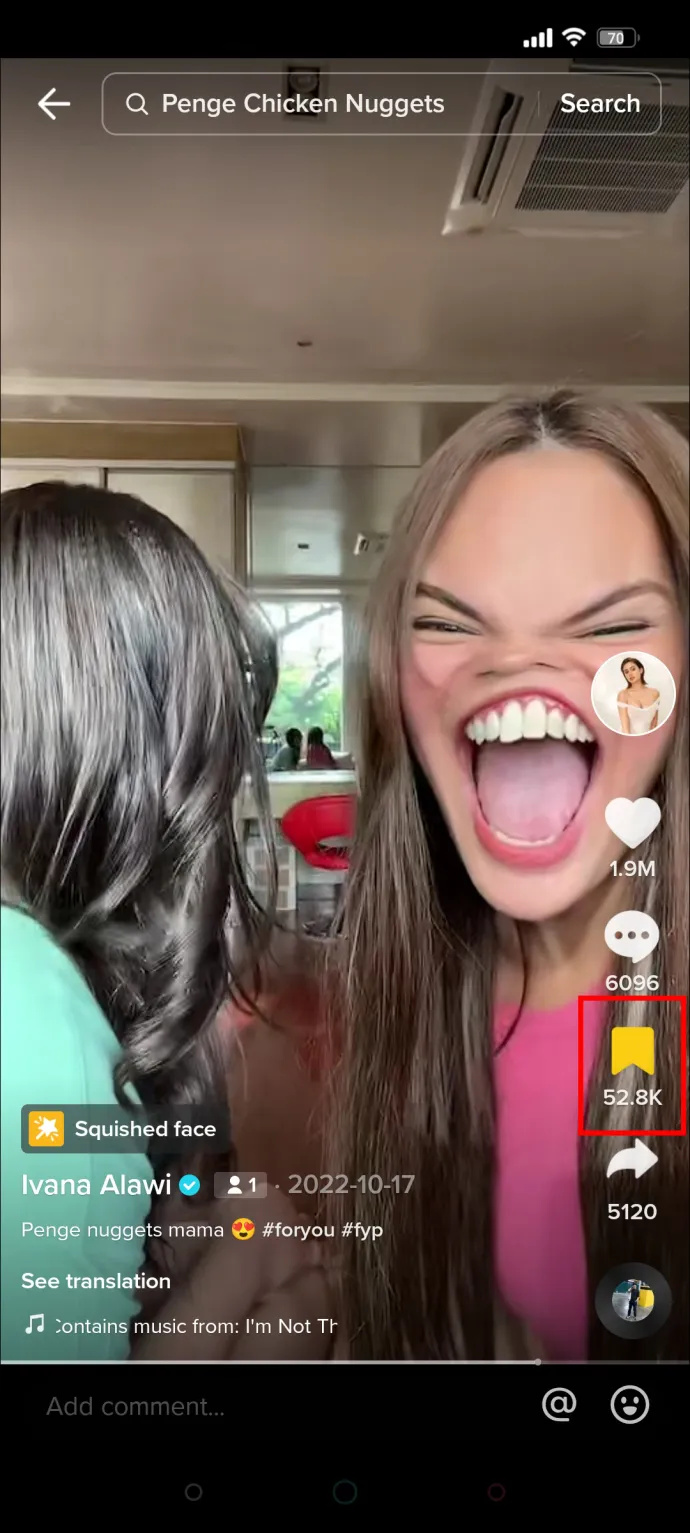
- Dodirnite 'Ukloni iz favorita'.
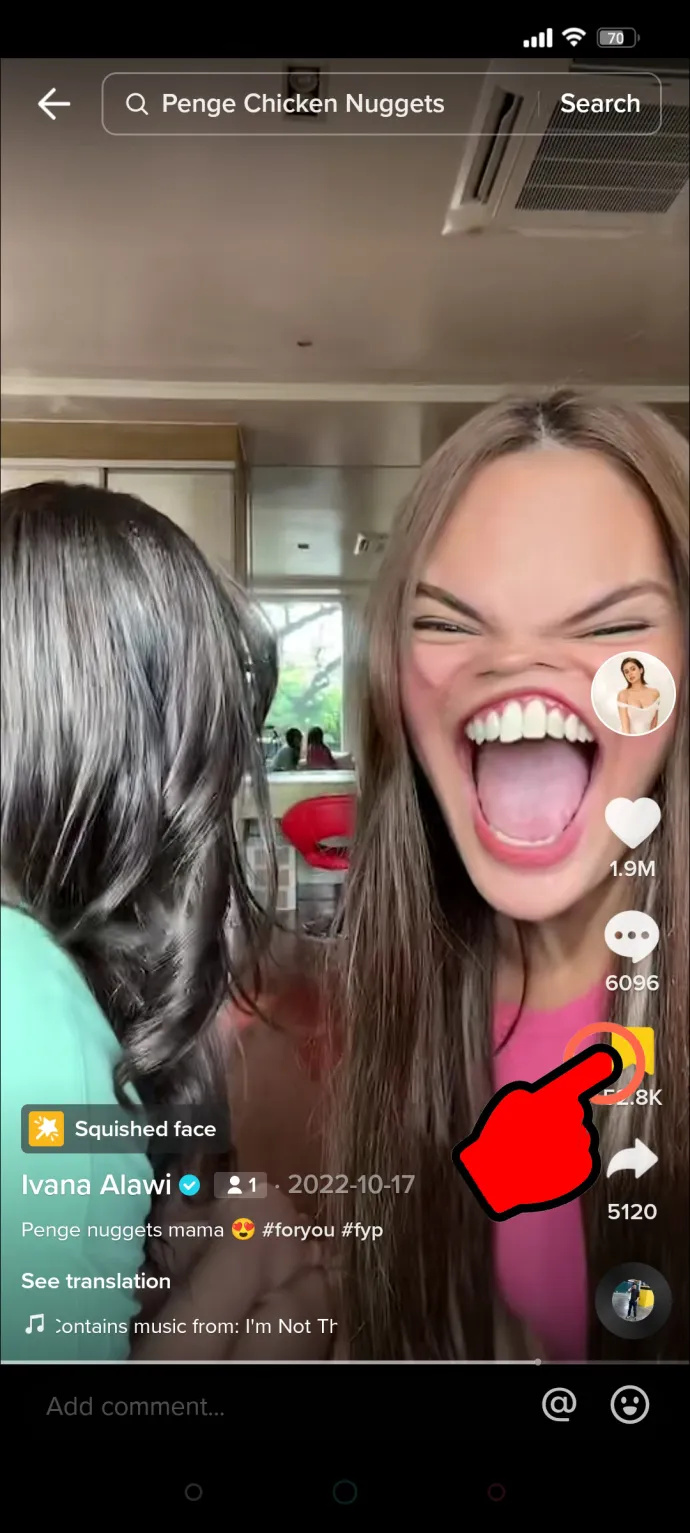
Nema ograničenja u broju dodavanja i uklanjanja Favorita, pa ih slobodno prilagodite kako se Vaši interesi mijenjaju. Zapamtite da drugi korisnici mogu vidjeti vaše lajkove, ali ne mogu vidjeti vaše favorite.
Pitanja
Zašto čujem neželjene zvukove?
Značajka 'Za vas' na TikToku koristi videozapise koje ste prethodno gledali ili vam se sviđaju za prilagodbu predloženih videozapisa. Iako TikTok nije objavio konkretne detalje o tome kako algoritam funkcionira, na to vjerojatno utječe broj videozapisa koje gledate i vrijeme koje provodite gledajući ih. Ako ste proveli neko vrijeme uživajući u videozapisu s neugodnim zvukom, takav se videozapis može replicirati u vašem feedu 'Za vas'.
Odakle dolaze ti neželjeni zvukovi?
Ne postoji siguran način za blokiranje zvukova koji vam se ne sviđaju na TikToku, pogotovo kada je zvuk u trendu, a TikTok je preplavljen videozapisima koji koriste tu buku. Ovi neželjeni zvukovi dolaze iz trenutačnih popularnih trendova na TikToku i prijedloga koje TikTok ima za vas. Nastavite govoriti TikToku da vas ti videozapisi ne zanimaju zbog njihovog zvuka i njihova će se učestalost smanjiti.
Jesu li neželjeni zvukovi problem za aplikaciju?
Ne, neželjeni zvukovi koje čujete nisu problem s aplikacijom. To su samo pozadinski zvukovi koje su korisnici dodali svojim videozapisima kako bi privukli pozornost gledatelja.
Zašto ljudi svojim videozapisima dodaju dosadne zvukove?
Mnogi korisnici na TikToku žele biti utjecajni i pridobiti što više gledatelja. Dodavanje prepoznatljivih zvukova jedan je od načina da se privuče pozornost ljudi koji pregledavaju njihove feedove. Zvukovi u trendu također su popularni čak i ako ih nije ugodno čuti. Moguće je čak da osoba koja koristi zvuk to ne smeta.
nesklad kako natjerati nekoga da postane admin
Blokiranje zvukova na TikToku
Tehnologija je takva pomoć ... dok nije. Kad TikTok predlaže videozapise od kojih se naježite, dobra vijest je da ih ne morate stalno slušati bez nade da ćete se spasiti. Osvježenje je znati da TikTok pruža način da spriječite frustrirajuće zvukove da ispune vaš feed i blokiraju sve videozapise u kojima biste inače mogli uživati. Možete blokirati te problematične zvukove i videozapise dok vam se feed više ne sviđa. Još jednom, imat ćete TikTok feed koji je prilagođen samo vama.
Jeste li morali blokirati zvukove s TikToka? Ispričajte nam svoje iskustvo s blokiranjem buke s TikToka u komentarima ispod.








